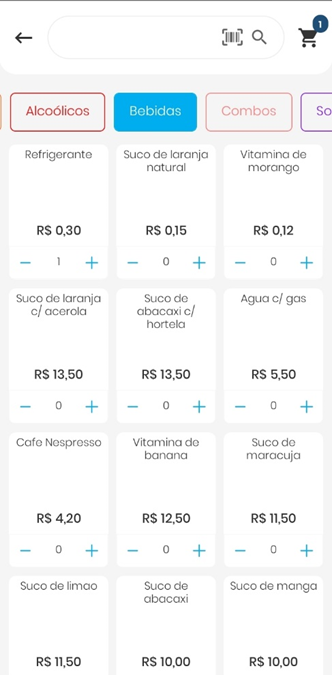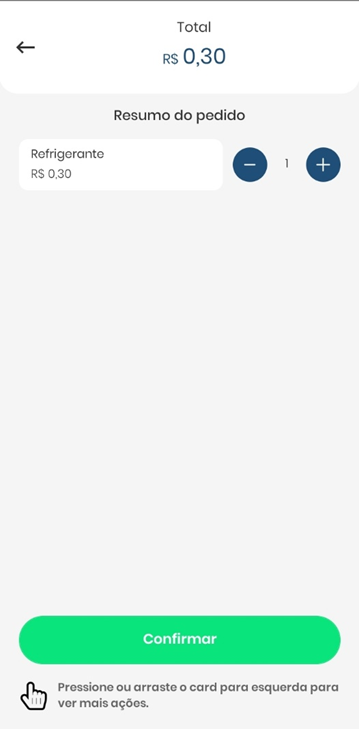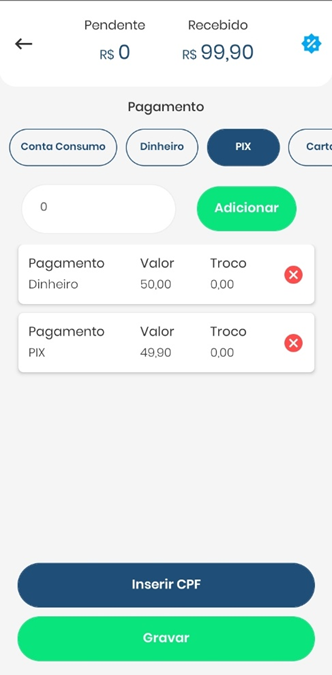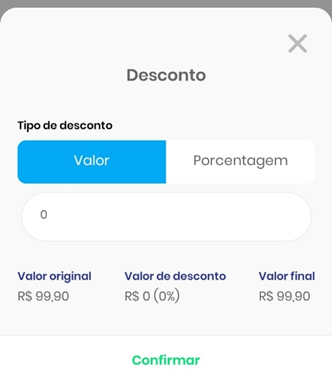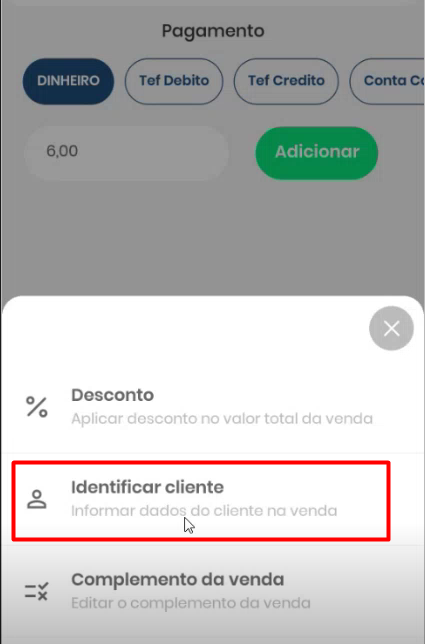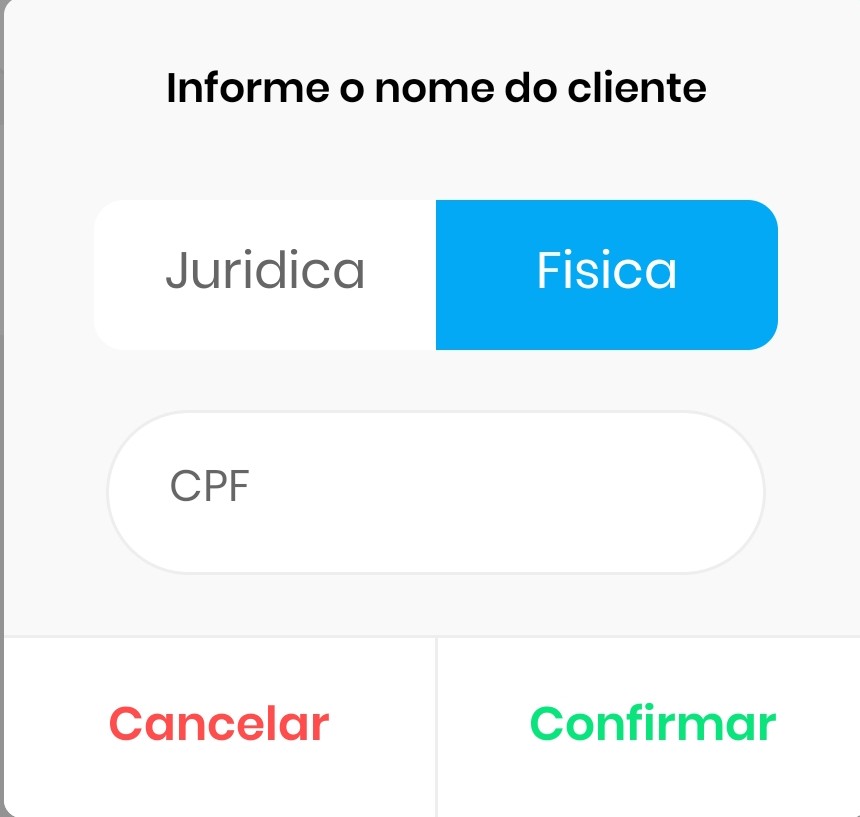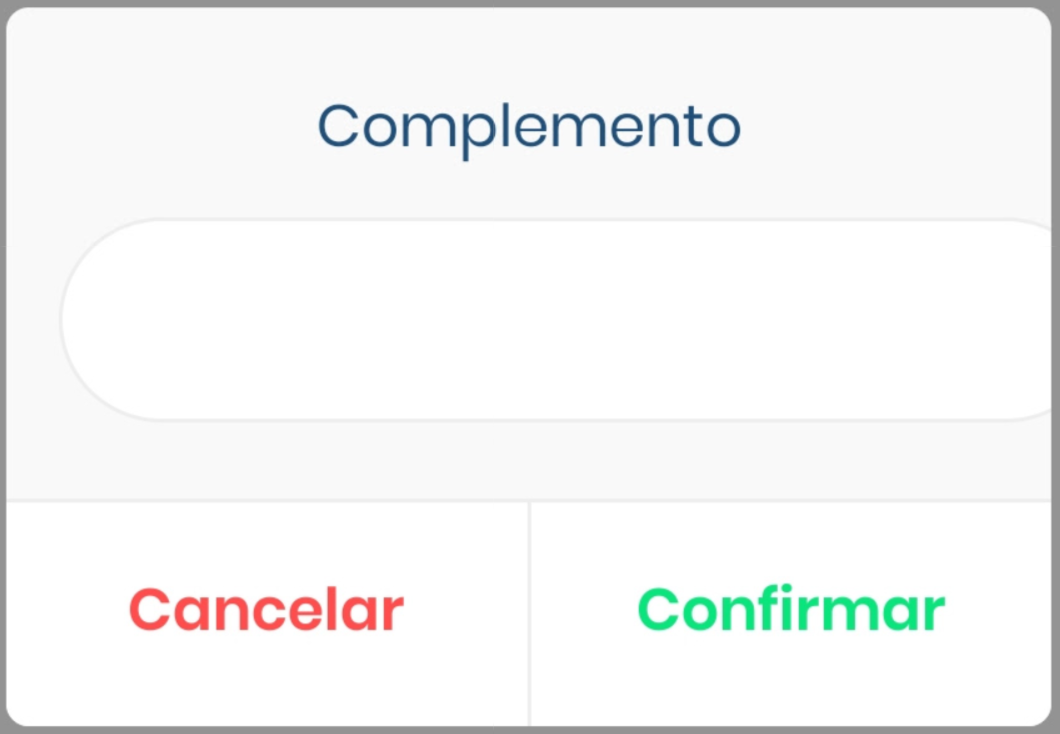Venda de produtos
Aqui te apresentaremos o passo a passo para realizar uma venda simples. Considerando que todas as parametrizações necessárias já estão feitas.
Você pode encontrar maiores detalhes sobre Grupos de Produtos no Volpe ERP aqui!
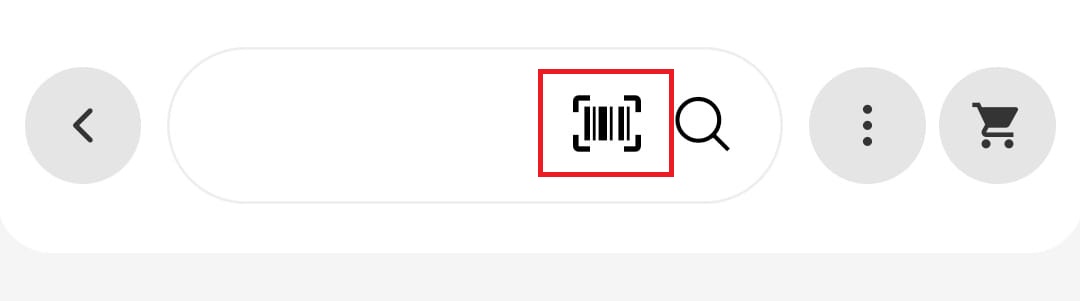
É possível consultar o produto por código de barras ou QRCode, basta clicar nesse ícone.
Carrinho
Complemento do produto
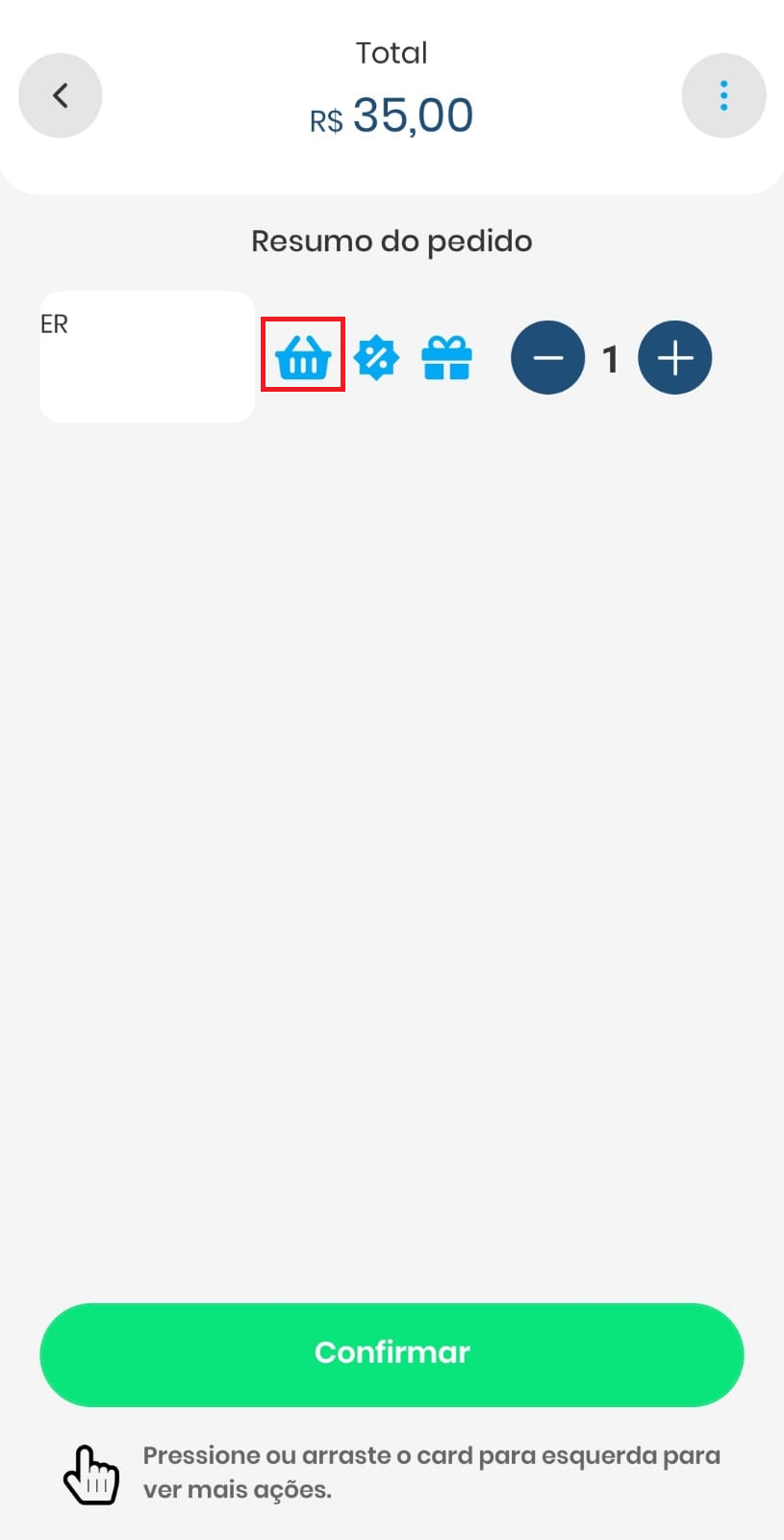
É possível adicionar ou editar complementos de um item clicando no ícone indicado.
Ao fazer isso, o sistema exibirá uma nova tela com todas as opções de complementos disponíveis para aquele produto, permitindo selecionar, alterar ou remover ingredientes e adicionais conforme a preferência do cliente.
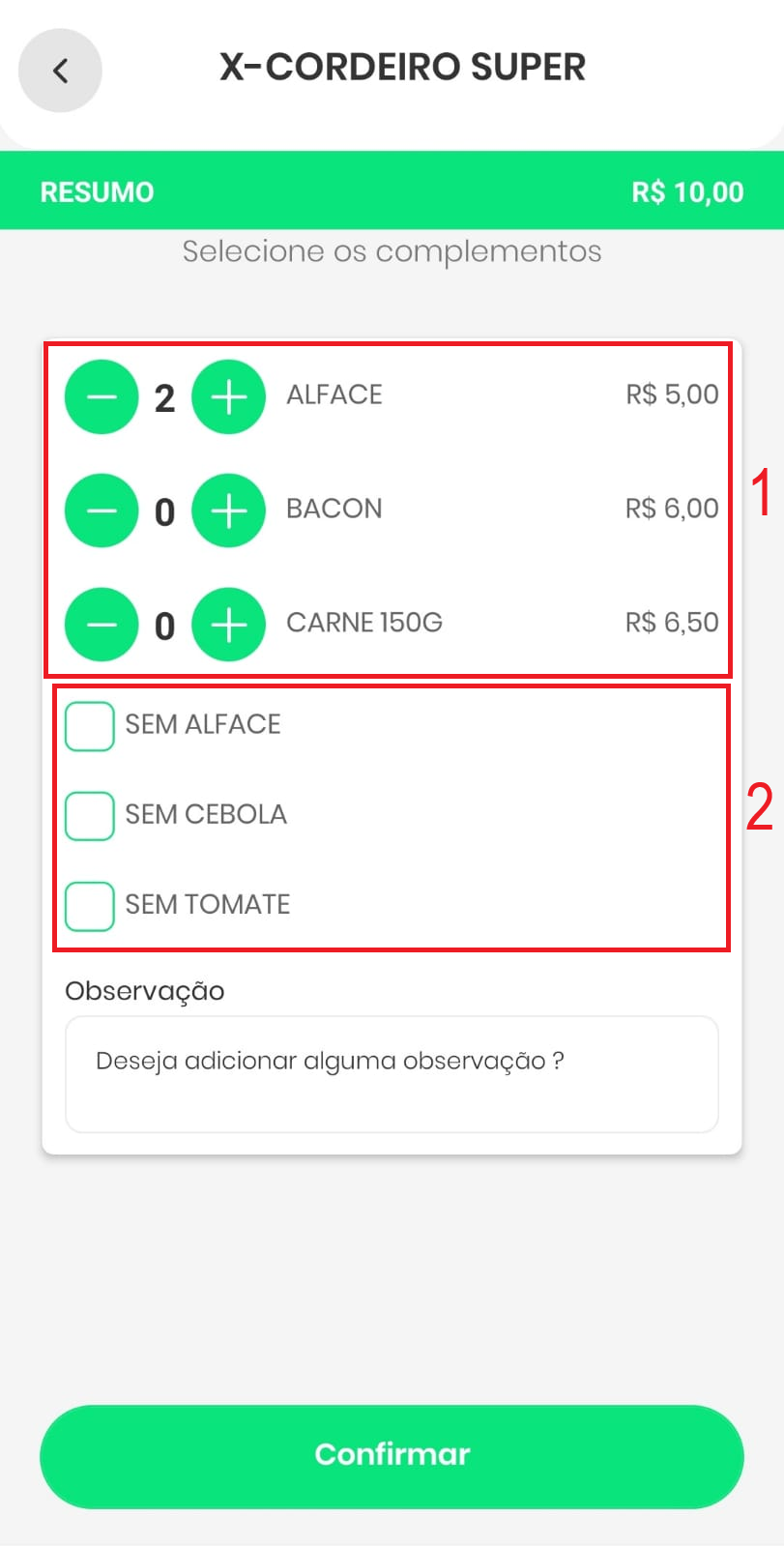
Conforme indicado na imagem ao lado, é possível identificar dois tipos de complementos no produto:
Complementos adicionais (círculo vermelho 1):
São itens que podem ser acrescentados ao produto principal, alterando o valor total da venda.
Nesse caso, é possível definir a quantidade desejada de cada adicional, já que representam acréscimos.Complementos opcionais (círculo vermelho 2):
São opções que modificam o produto, mas não interferem no valor.
Servem apenas para indicar preferências, como incluir ou remover determinados ingredientes.
Removendo Item do Carrinho
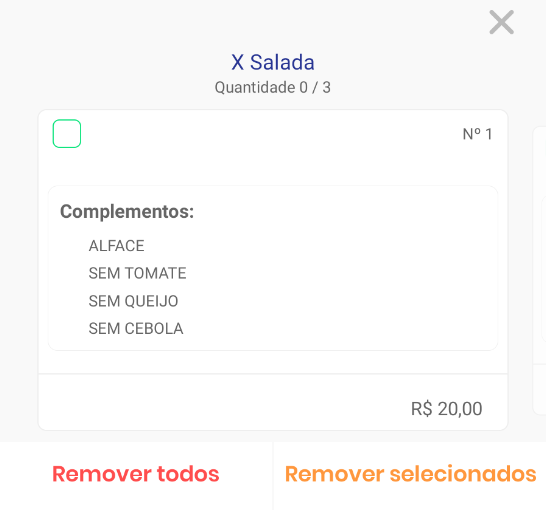
Caso o produto tenha algum complemento, é possível diferenciá-los ao remover do carrinho.
Então os complementos serão listados para cada item, porém é só possível remover o produto pai, somente dessa forma que os complementos serão também removidos.
Aplicando descontos
Existem duas maneiras de aplicar desconto no Vixen POS:
Por item ou na venda inteira. Podemos aplicar o desconto em forma de porcentagem ou um valor a ser abatido no item/venda.
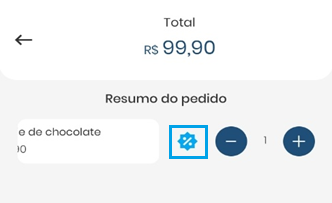
Arraste o card do produto para a esquerda.
A primeira forma é aplicar o desconto por item, que é feito na tela do "Carrinho de Compras". Ao arrastar o item para a esquerda, aparecerá o botão de desconto, onde é possível aplicar o desconto desejado.
Defina os descontos por cada item, ou ao final da venda, onde o valor descontado é rateado entre os itens de sua venda.
Incluindo o Pagamento
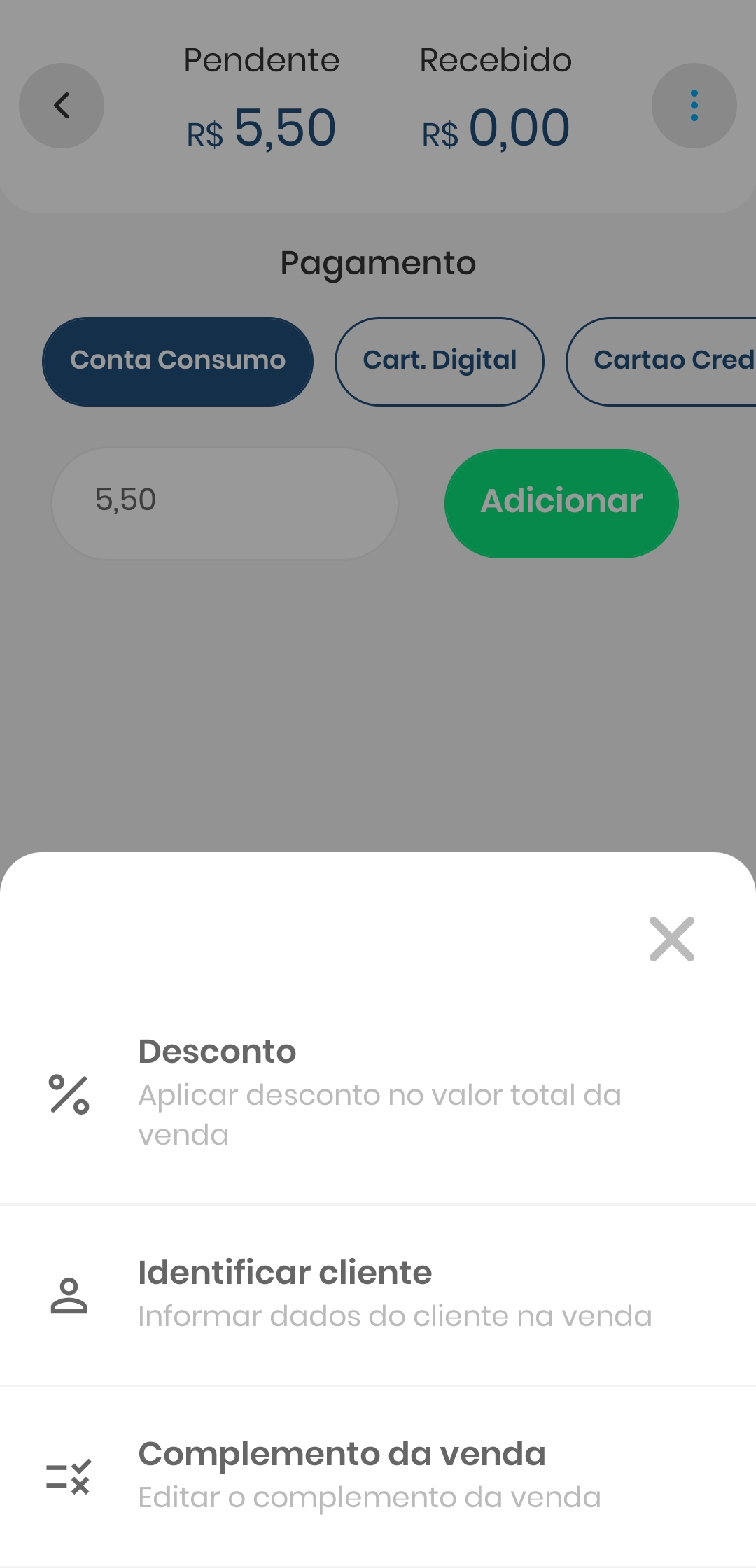
Vixen POS - Tela de pagamentos
Ao confirmar os itens do carrinho, você será direcionado a tela de pagamentos;
Adicione as formas de pagamento que deseja.
Tocando no ícone de opções no canto superior direito, você terá algumas opções.
Descontos;
Identificar Cliente;
Complemento de Venda;
É possível definir quais formas de pagamento aparecem aqui ou não. Seja no Vixen POS de forma geral, ou definido por grupo de terminal.
Certifique-se de que esteja usando sempre a versão mais recente possível
Replicação de Vendas Offline
Qualquer falha que ocorra no momento da venda, como uma queda de internet ou o Vixen encerrar, entre outros, a venda estará salva offline. No momento em que o operador retornar com o equipamento, a venda estará salva offline, aguardando somente a entrada no sistema para que a venda seja replicada.
.png?inst-v=6eb60a6f-086b-40a9-8c53-4e50fa3b52e1)
A venda só estará salva offline e se o operador chagar até a tela “Pagamento”
Visualização de vendas offline
Se necessário, ou em caso de dúvida sobre se todas as vendas foram replicadas corretamente, é possível acessar a tela de 'Vendas Offline' para consulta
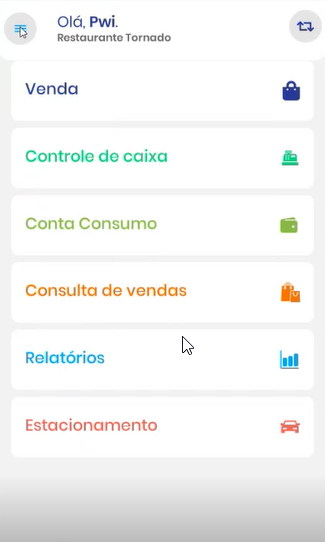
Ao retornar ao sistema, selecione a opção de menu que o levará até a tela “Vendas Offline”.
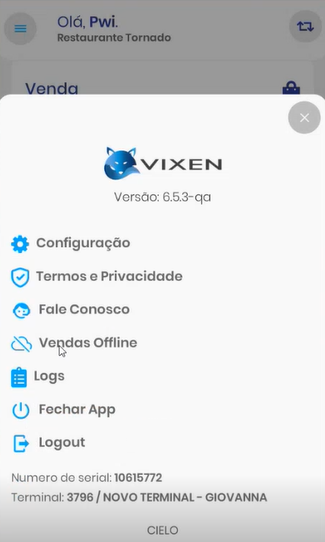
O menu será iniciado, e será necessário selecionar apenas a opção 'Vendas Offline', que indicará se há vendas pendentes de replicação ou não
Log quando houver erro no pagamento
Sempre que houver um erro na forma de pagamento, o registro do mesmo ficará salvo no sistema.
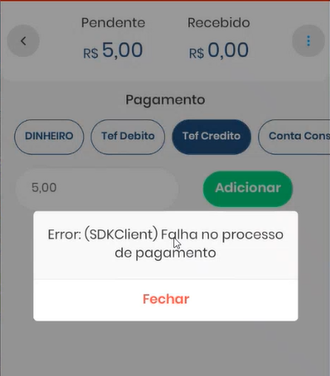
No momento em que ocorrer o erro, poderá ser selecionada a opção 'Fechar'. Após isso, será necessário voltar à tela de Menu e selecionar a opção 'Logs'.
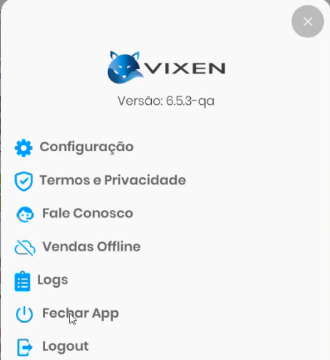
Após isso, será possível visualizar o registro do log de erro do pagamento.
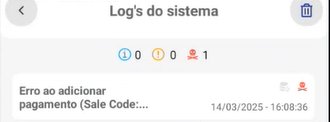
Campo UTC obrigatório
Sempre que o aviso de fuso horário for exibido na tela ao incluir um produto na venda, será necessário seguir as configurações indicadas a seguir.
Log o erro:
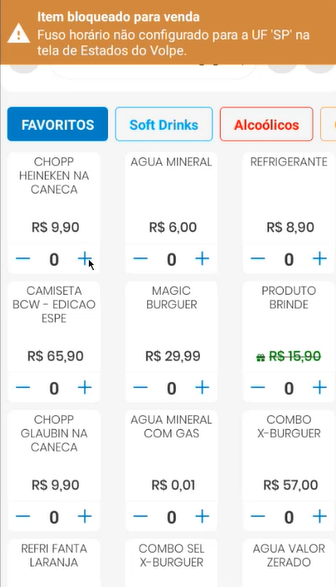
Para realizar vendas fiscais, é necessário que o campo UTC, no cadastro de Estados do sistema Volpe, esteja devidamente configurado.
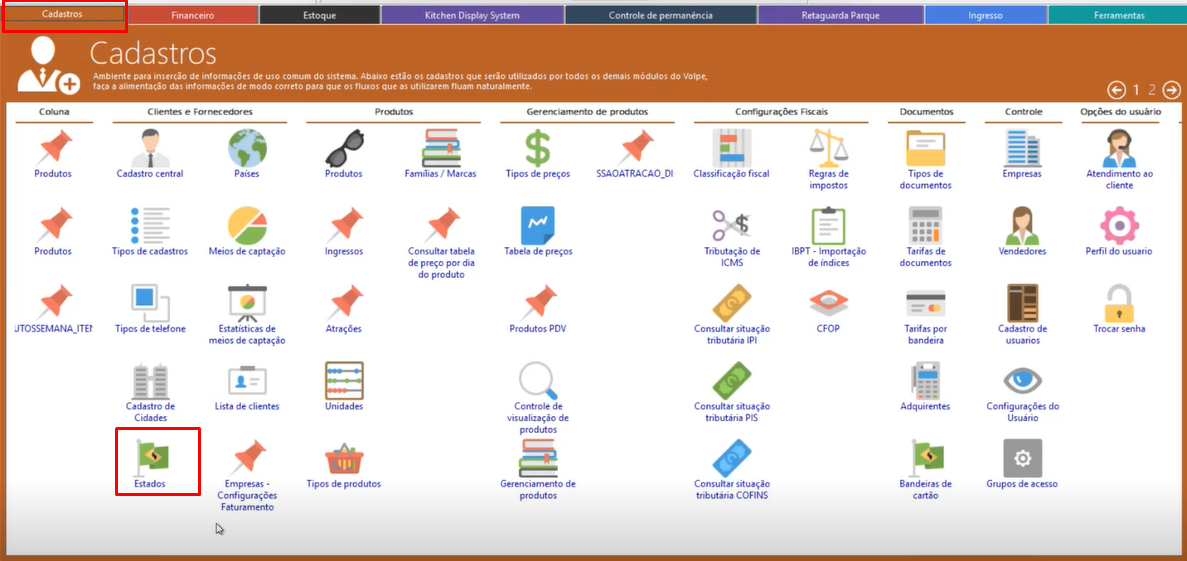
Volpe < Cadastro < Estado
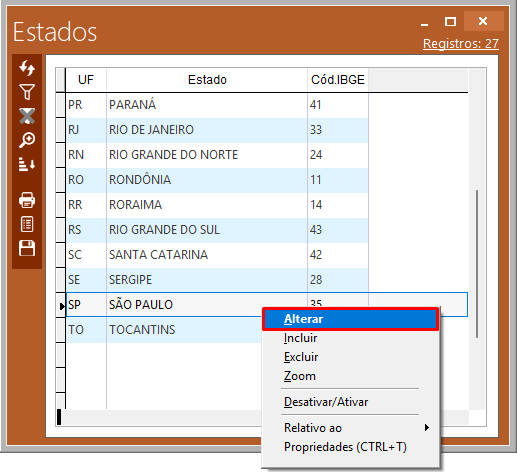
Selecione o seu estado < botão direito < alterar
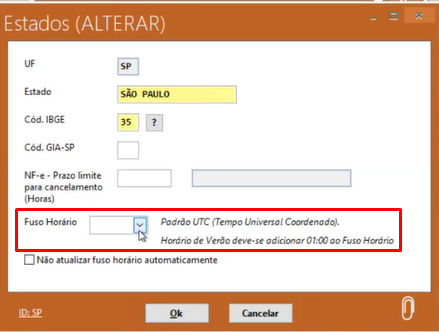
Preencha o campo de fuso horário
Se o terminal não estiver configurado com nenhuma tecnologia fiscal, o sistema não apresentará o erro.